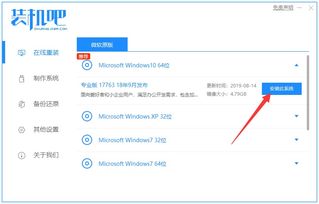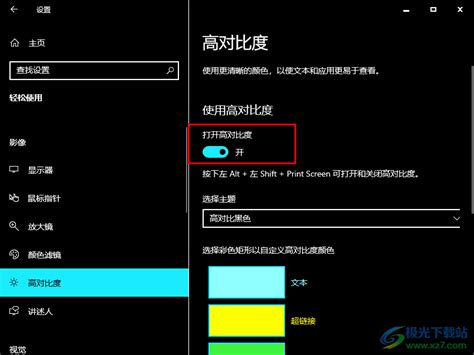轻松玩转Win10!一键设置屏幕旋转功能教程
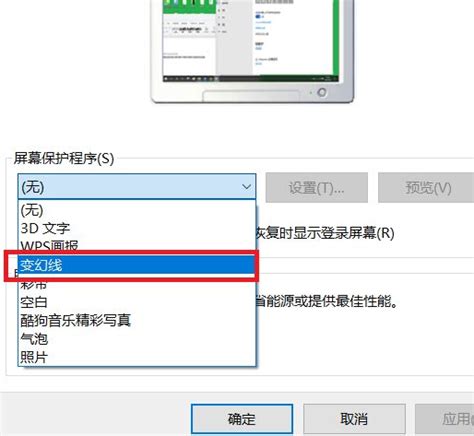
在使用Windows 10操作系统的过程中,有时我们可能需要调整屏幕的显示方向,比如将屏幕旋转90度、180度或270度,以适应特定的使用场景或设备。例如,在平板电脑模式下使用触控屏进行演示时,横向显示可能更为方便;而在某些特定应用或游戏中,也需要调整屏幕方向以获得最佳体验。接下来,我们将详细介绍如何在Windows 10中设置屏幕旋转功能。
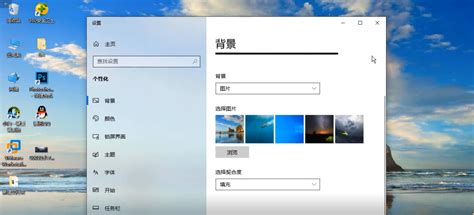
一、快捷键设置
对于大多数支持屏幕旋转的Windows 10设备,特别是平板电脑和二合一设备,通常可以通过特定的快捷键来快速实现屏幕旋转。这些快捷键通常位于键盘的特定位置,可能是Fn键与方向键的组合,或者是其他带有屏幕图标的功能键。
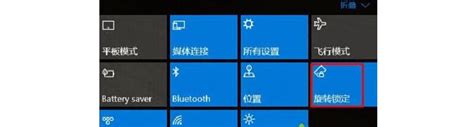
1. 查找快捷键:首先,请查看您的设备键盘,特别是Fn键附近是否有带有屏幕图标的按键。如果有,这些按键很可能就是用于屏幕旋转的快捷键。
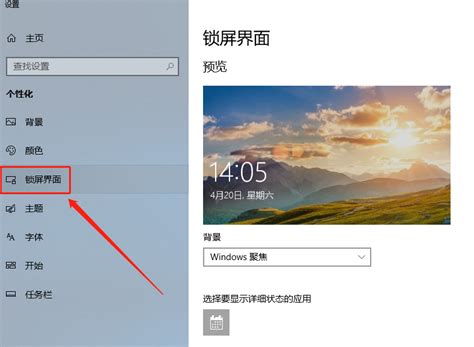
2. 使用快捷键:按下Fn键,并同时按下与屏幕图标对应的方向键(通常是上、下、左、右四个方向中的一个)。这时,屏幕应该会按照您所按的方向进行旋转。
二、图形界面设置
除了快捷键之外,Windows 10还提供了通过图形界面设置屏幕旋转的选项。这种方法更为直观,适合不熟悉快捷键操作的用户。
1. 打开“设置”应用:点击屏幕左下角的“开始”按钮,在弹出菜单中选择“设置”图标,打开Windows 10的设置应用。
2. 进入“系统”设置:在设置应用的主界面中,找到并点击“系统”选项,进入系统设置页面。
3. 选择“显示”设置:在系统设置页面的左侧菜单中,点击“显示”选项,进入显示设置页面。
4. 调整屏幕方向:在显示设置页面的右侧,您会看到“方向”下拉菜单。点击该菜单,选择您希望的屏幕方向(横向、纵向翻转、横向翻转或纵向)。选择后,屏幕会立即按照您所选的方向进行旋转。
三、高级设置与故障排除
有时,由于某些原因(如驱动问题、系统更新等),屏幕旋转功能可能无法正常工作。这时,您可以尝试以下高级设置和故障排除方法。
1. 更新显卡驱动:屏幕旋转功能依赖于显卡驱动的支持。如果显卡驱动过时或损坏,可能会导致屏幕旋转功能无法正常工作。您可以通过设备管理器检查并更新显卡驱动。
打开“设备管理器”:右键点击屏幕左下角的“开始”按钮,选择“设备管理器”选项。
找到并展开“显示适配器”类别:在设备管理器的主界面中,找到并展开“显示适配器”类别,查看您的显卡设备。
更新显卡驱动:右键点击您的显卡设备,选择“更新驱动程序”选项。然后按照提示进行驱动更新。
2. 检查屏幕旋转锁定:某些设备可能具有屏幕旋转锁定功能,当该功能被启用时,屏幕将无法旋转。请检查您的设备是否启用了屏幕旋转锁定功能,并尝试将其关闭。
在平板电脑或二合一设备上,屏幕旋转锁定功能通常位于快捷设置菜单中,您可以通过滑动屏幕顶部或底部的快捷设置栏来找到并关闭该功能。
3. 重置显示设置:如果屏幕旋转功能仍然无法正常工作,您可以尝试重置显示设置来解决问题。
在显示设置页面中,滚动到页面底部,找到并点击“高级显示设置”选项。
在高级显示设置页面中,点击“显示适配器属性”链接。
在弹出的属性窗口中,切换到“监视器”选项卡。
点击“属性”按钮(有些版本中可能没有此按钮,直接跳过此步)。
在监视器属性窗口中,点击“驱动程序”选项卡。
点击“卸载设备”按钮(注意:这将卸载显卡驱动,但系统会自动重新安装)。
重启计算机,让系统自动重新安装显卡驱动。
4. 检查系统更新:有时,Windows 10的更新可能包含对屏幕旋转功能的修复。请确保您的系统已经更新到最新版本。
打开“设置”应用,选择“更新与安全”选项。
在更新与安全页面中,点击“Windows更新”选项。
点击“检查更新”按钮,让系统检查并安装可用的更新。
5. 恢复或重置系统:如果以上方法都无法解决问题,您可以考虑恢复或重置系统来解决问题。但请注意,这种方法会删除您的个人文件和设置,因此请务必提前备份重要数据。
在“设置”应用中选择“更新与安全”选项。
在左侧菜单中选择“恢复”选项。
根据您的需求选择“重置此电脑”或“高级启动”中的“恢复环境”来恢复或重置系统。
四、总结
通过快捷键、图形界面设置以及高级设置与故障排除方法,您可以轻松地在Windows 10中设置屏幕旋转功能。无论您是在使用平板电脑进行演示、在二合一设备上享受触控体验,还是在特定应用或游戏中追求最佳显示效果,都可以通过这些方法找到最适合您的屏幕方向。希望这篇文章能够帮助到您,让您在使用Windows 10的过程中更加得心应手。
-
 轻松玩转Win7!一键更换桌面主题的超实用教程资讯攻略11-13
轻松玩转Win7!一键更换桌面主题的超实用教程资讯攻略11-13 -
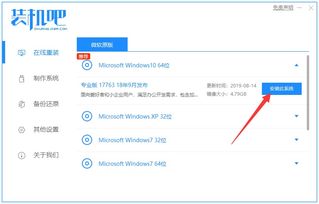 轻松学会!Windows 10系统还原详细教程资讯攻略11-28
轻松学会!Windows 10系统还原详细教程资讯攻略11-28 -
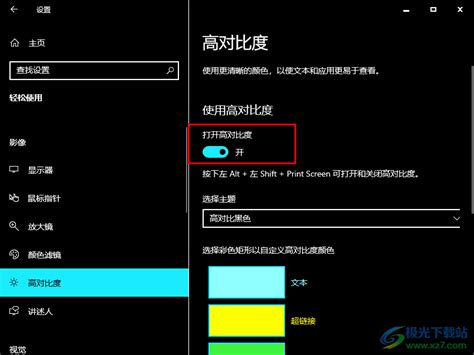 Win10系统快速启用高对比度模式的方法资讯攻略10-25
Win10系统快速启用高对比度模式的方法资讯攻略10-25 -
 Win10注册表一键修复教程,轻松解决电脑问题!资讯攻略11-14
Win10注册表一键修复教程,轻松解决电脑问题!资讯攻略11-14 -
 如何轻松设置Win7电脑定时自动关机?一键教程,告别手动烦恼!资讯攻略10-24
如何轻松设置Win7电脑定时自动关机?一键教程,告别手动烦恼!资讯攻略10-24 -
 搜狗浏览器实现屏幕旋转的巧妙设置方法资讯攻略11-03
搜狗浏览器实现屏幕旋转的巧妙设置方法资讯攻略11-03